Excelでカスタム数値形式を保存して適用するにはどうすればよいですか?
時々、Excelで数字をカスタムスタイルで書式設定することがあります。例えば、973020000という数字を$973.02 Mのようにフォーマットし、このカスタム数値形式を将来のために保存したい場合です。では、Excelでこれを保存して後で適用する方法は何かご存知でしょうか?この記事では、そのために2つの方法をご紹介します。
1つのワークブック内でカスタム数値形式を保存して適用する
1つのワークブック内でカスタム数値形式を簡単に保存して適用するには、次の手順に従ってください:
1つのワークブックにカスタム数値形式を保存する
ステップ 1:数値セルを選択し、右クリックして「 セルの書式設定 」を右クリックメニューから選択します。

ステップ 2:表示される「セルの書式設定」ダイアログボックスで、「数値」タブに移動し、「分類」ボックス内の「カスタム」をクリックしてハイライトし、タイプ ボックスにカスタム形式コードを入力して「OK 」ボタンをクリックします。下のスクリーンショットをご覧ください:
今回のケースでは、次のような形式コードを入力しました: $#.##,," M"; これは タイプ ボックスに入力され、数字が通貨として表示され、百万単位で表されます。

これでカスタム形式コードが現在のブックに保存されました。そして、このカスタム形式をこのブック内のどのワークシートのどのセルにも適用できます。
このブック内の他の範囲に保存されたカスタム形式を適用する
将来的にこのカスタム数値形式を他の範囲に適用したい場合は、範囲を右クリックして「 セルの書式設定 」を右クリックメニューから選択します。
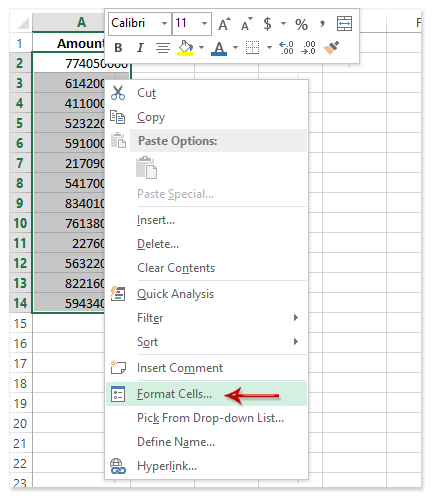
次に開く「セルの書式設定」ダイアログボックスで、「 数値 」タブに移動し、「 カスタム 」を 分類 」ボックス内でクリックしてハイライトし、先ほど作成したカスタム形式コードを「 タイプ 」ボックス内でクリックしてハイライトします(今回の例では「 $#.##,," M"; 」をクリックしてハイライトしてください)、その後「 OK 」ボタンをクリックします。

これで、選択した範囲内のすべての数字が一度にカスタム形式にフォーマットされます。


Kutools AIでExcelの魔法を解き放つ
- スマート実行: セル操作、データ分析、グラフ作成を簡単なコマンドで行います。
- カスタム数式: ワークフローを合理化するための独自の数式を生成します。
- VBAコーディング: 簡単にVBAコードを作成し実装します。
- 数式の解釈: 複雑な数式を簡単に理解できます。
- テキスト翻訳: スプレッドシート内の言語障壁を取り除きます。
すべてのワークブックでカスタム数値形式を保存して適用する
最初の方法では、カスタム数値形式を1つのワークブック内にしか保存できません。もしすべてのワークブックでカスタム数値形式を保存して適用したい場合は、Kutools for ExcelのAutoText 機能を使用できます。
カスタム数値形式をAuto Textペインに保存する
ステップ 1:数値セルを選択し、右クリックして「 セルの書式設定 」を右クリックメニューから選択します。

ステップ 2:開いた「セルの書式設定」ダイアログボックスで、「 数値 」タブに移動し、「 カスタム 」を 分類 」ボックス内でクリックしてハイライトし、「 タイプ 」ボックスにカスタム形式コードを入力して「 OK 」ボタンをクリックします。下のスクリーンショットをご覧ください:

ステップ 3:フォーマット済みのセルを選択したまま、ナビゲーションペインの一番左にある「 ![]() 」ボタンをクリックし、次に「 追加 」ボタンをクリックします
」ボタンをクリックし、次に「 追加 」ボタンをクリックします ![]() 下のスクリーンショットのように示されています:
下のスクリーンショットのように示されています:
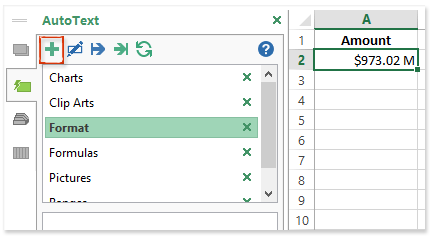
ステップ 4:表示される「新しいAutoText」ダイアログボックスで、「 名前 」ボックスに新しいエントリの名前を入力し、「 グループ 」ドロップダウンリストからグループを指定し、「 追加 」ボタンをクリックします。

これで、カスタム数値形式を持つ数値がAuto Textエントリとして追加され、いつでも任意のワークブックに挿入できるようになります。
任意のワークブック内の範囲にカスタム形式を適用する
たとえば、別のワークブックにカスタム数値形式を適用したい場合、次のように操作できます:
ステップ 1:ナビゲーションペインの「 ![]() 」ボタンをクリックしてAutoTextペインをアクティブにし、カスタム数値形式を持つエントリをクリックしてアクティブなセルに挿入します。スクリーンショットをご覧ください:
」ボタンをクリックしてAutoTextペインをアクティブにし、カスタム数値形式を持つエントリをクリックしてアクティブなセルに挿入します。スクリーンショットをご覧ください:

ステップ 2:「 クリップボード 」グループに移動し、「 ホーム 」タブで「書式のコピー/貼り付け」 ![]() をクリックしてカスタム数値形式をコピーし、範囲を選択して指定された範囲に形式を適用します。
をクリックしてカスタム数値形式をコピーし、範囲を選択して指定された範囲に形式を適用します。
これで、指定された範囲がすぐにカスタム数値形式でフォーマットされます。
Kutools for Excel - 必要なツールを300以上搭載し、Excelの機能を大幅に強化します。永久に無料で利用できるAI機能もお楽しみください!今すぐ入手
デモ:Excelでカスタム数値形式を保存して適用する
関連記事:
最高のオフィス業務効率化ツール
| 🤖 | Kutools AI Aide:データ分析を革新します。主な機能:Intelligent Execution|コード生成|カスタム数式の作成|データの分析とグラフの生成|Kutools Functionsの呼び出し…… |
| 人気の機能:重複の検索・ハイライト・重複をマーキング|空白行を削除|データを失わずに列またはセルを統合|丸める…… | |
| スーパーLOOKUP:複数条件でのVLookup|複数値でのVLookup|複数シートの検索|ファジーマッチ…… | |
| 高度なドロップダウンリスト:ドロップダウンリストを素早く作成|連動ドロップダウンリスト|複数選択ドロップダウンリスト…… | |
| 列マネージャー:指定した数の列を追加 |列の移動 |非表示列の表示/非表示の切替| 範囲&列の比較…… | |
| 注目の機能:グリッドフォーカス|デザインビュー|強化された数式バー|ワークブック&ワークシートの管理|オートテキスト ライブラリ|日付ピッカー|データの統合 |セルの暗号化/復号化|リストで電子メールを送信|スーパーフィルター|特殊フィルタ(太字/斜体/取り消し線などをフィルター)…… | |
| トップ15ツールセット:12 種類のテキストツール(テキストの追加、特定の文字を削除など)|50種類以上のグラフ(ガントチャートなど)|40種類以上の便利な数式(誕生日に基づいて年齢を計算するなど)|19 種類の挿入ツール(QRコードの挿入、パスから画像の挿入など)|12 種類の変換ツール(単語に変換する、通貨変換など)|7種の統合&分割ツール(高度な行のマージ、セルの分割など)|… その他多数 |
Kutools for ExcelでExcelスキルを強化し、これまでにない効率を体感しましょう。 Kutools for Excelは300以上の高度な機能で生産性向上と保存時間を実現します。最も必要な機能はこちらをクリック...
Office TabでOfficeにタブインターフェースを追加し、作業をもっと簡単に
- Word、Excel、PowerPointでタブによる編集・閲覧を実現。
- 新しいウィンドウを開かず、同じウィンドウの新しいタブで複数のドキュメントを開いたり作成できます。
- 生産性が50%向上し、毎日のマウスクリック数を何百回も削減!
全てのKutoolsアドインを一つのインストーラーで
Kutools for Officeスイートは、Excel、Word、Outlook、PowerPoint用アドインとOffice Tab Proをまとめて提供。Officeアプリを横断して働くチームに最適です。
- オールインワンスイート — Excel、Word、Outlook、PowerPoint用アドインとOffice Tab Proが含まれます
- 1つのインストーラー・1つのライセンス —— 数分でセットアップ完了(MSI対応)
- 一括管理でより効率的 —— Officeアプリ間で快適な生産性を発揮
- 30日間フル機能お試し —— 登録やクレジットカード不要
- コストパフォーマンス最適 —— 個別購入よりお得